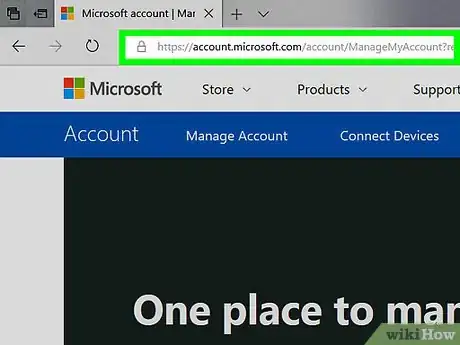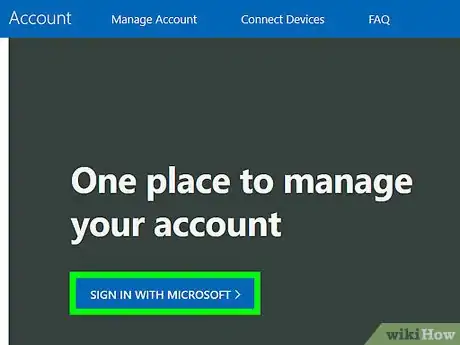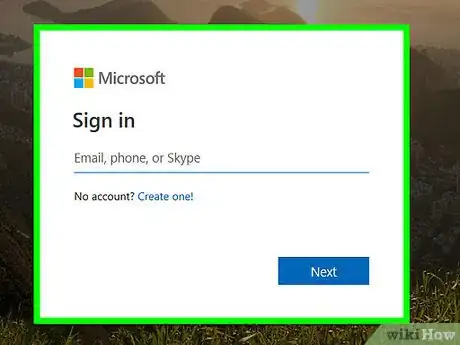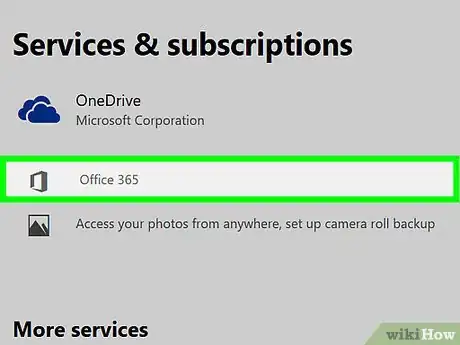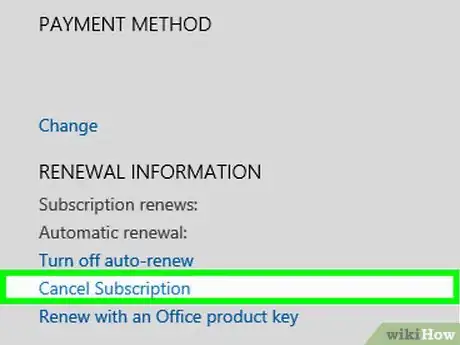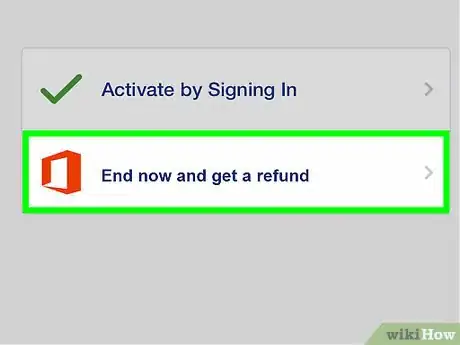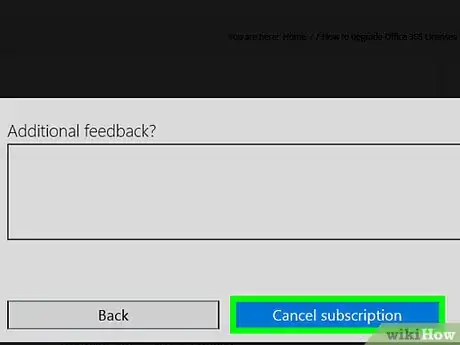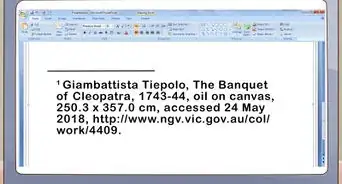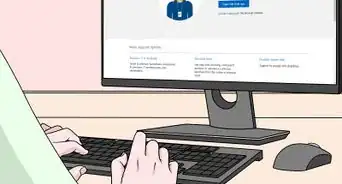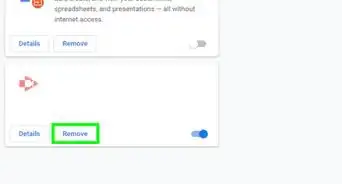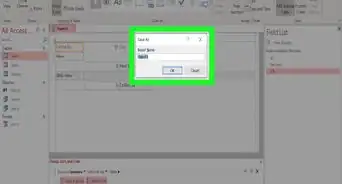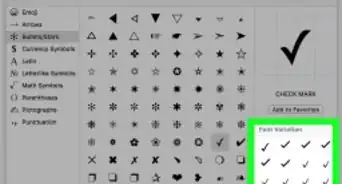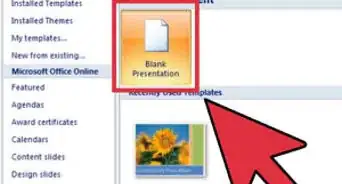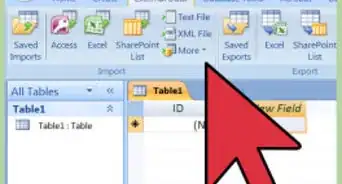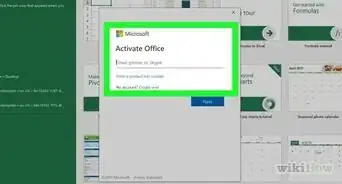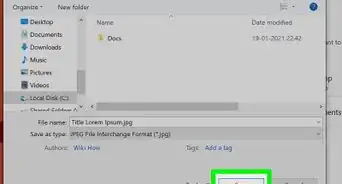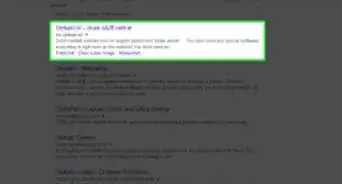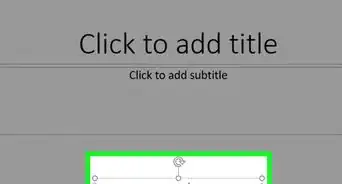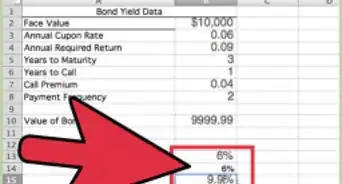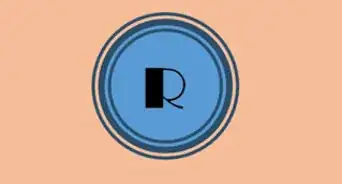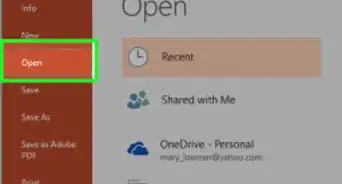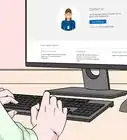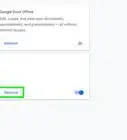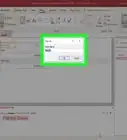X
Este artículo fue coescrito por Nicole Levine, MFA. Nicole Levine es una escritora y editora de tecnología en wikiHow. Tiene más de 20 años de experiencia creando documentación técnica y liderando equipos de soporte en las principales empresas de alojamiento web y software. Asimismo, Nicole tiene una maestría en Escritura Creativa de la Universidad Estatal de Portland, y da clases de composición, escritura de ficción y creación de revistas en varias instituciones.
Este artículo ha sido visto 8383 veces.
Este wikiHow te enseñará a cancelar tu suscripción a Microsoft Office 365.
Pasos
-
1Ingresa a la página web de servicios de Microsoft Office. Puedes utilizar cualquier navegador web en tu computadora a fin de cancelar tu suscripción a Office 365.
-
2Haz clic en Iniciar sesión con Microsoft. Es el botón azul que está casi al medio de la página.
-
3Inicia sesión con la cuenta de Office 365 que deseas cancelar. Así te registrarás en la pantalla de la cuenta.
-
4Haz clic en Administrar. Esta opción se encuentra al lado de tu suscripción a Office 365.
-
5Haz clic en Cancelar. Esta opción se encuentra al lado de tu suscripción a Office.
- Si no ves un enlace de Cancelar, es posible que hayas desactivado la renovación automática. Si es así, verás una fecha en ″Vence en″, que es el día en el que tu suscripción finalizará automáticamente.
- No te cobrarán ningún cargo adicional si la renovación automática está desactivada.
-
6Selecciona Finalizar ahora y obtener un reembolso (opcional). Solo selecciona esta opción si deseas un reembolso por el tiempo que no utilices el resto de tu suscripción.
- Esta opción pondrá tu suscripción en ″Solo ver″ o en modo de funcionalidad reducida, por lo que no podrás utilizar Office para editar documentos.
- Si no escoges esta opción, puedes seguir usando Office 365 de manera normal hasta que termine tu suscripción.
-
7Haz clic en Confirmar cancelación. Se enviará un mensaje de confirmación a tu dirección de correo electrónico.